win11网络共享中心在哪?win11网络共享中心打开方法
2025-08-25 12:06 来源:西西软件网 作者:佚名相信有非常多的用户在使用电脑的时候经常会对自己的电脑的网络进行一些设置,而最近有一些小伙伴在对Win11系统的电脑打开网络和共享中心进行一系列设置时,却发现找不到网络和共享中心,那么下面由在下就带着大家一起看看怎么操作吧!
操作方法
1、首先,按键盘上的 Win 键,或点击任务栏上的开始图标。
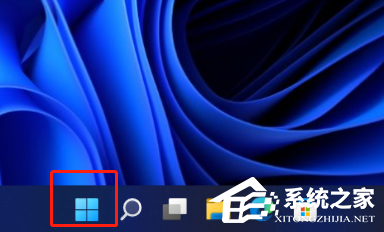
2、然后,找到并点击所有应用下的设置。
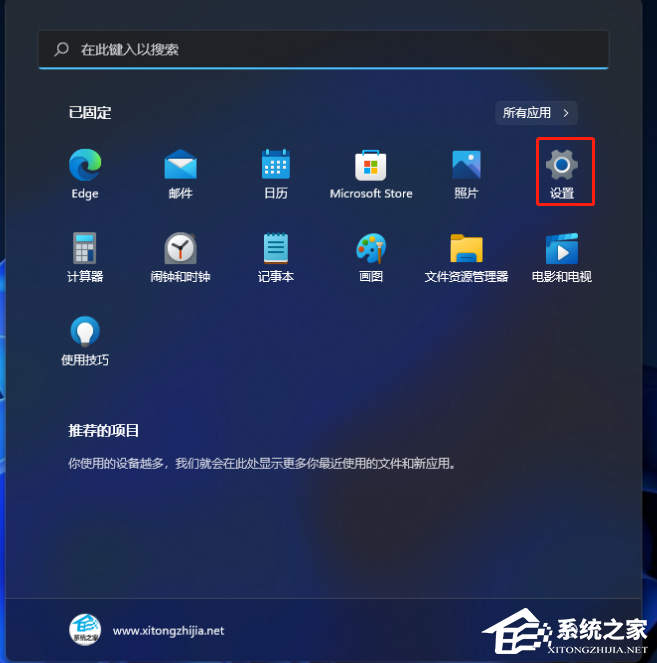
3、设置窗口,左侧边栏,点击网络和 Internet。
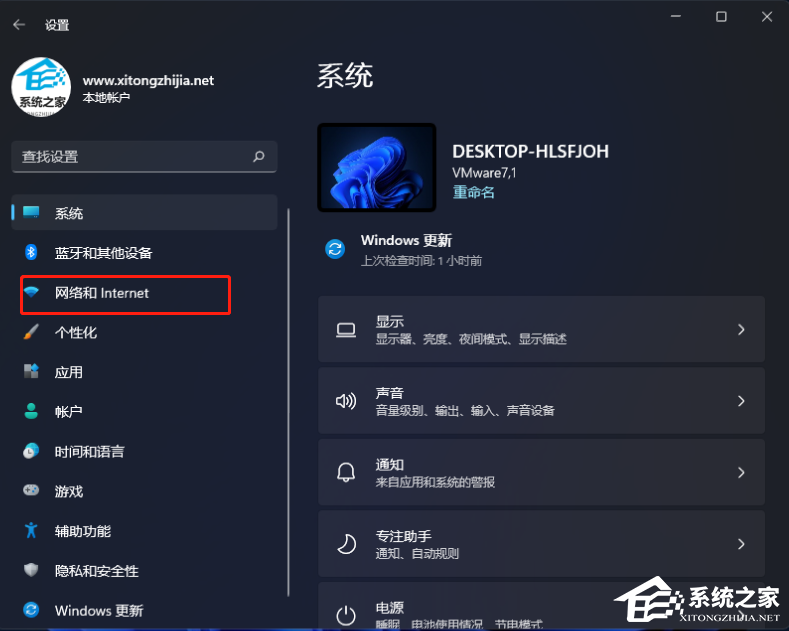
4、接着,在右侧,点击拨号(设置拨号 Internet 连接)。
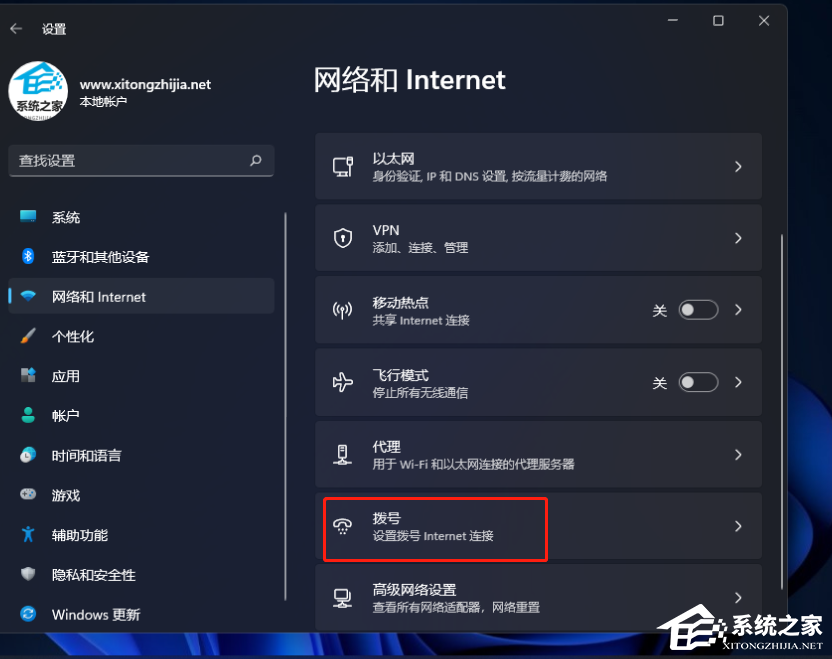
5、当前路径为:网络和 Internet > 拨号,点击相关设置下的网络和共享中心。
以上就是win11网络共享中心在哪?win11网络共享中心打开方法的内容了,文章的版权归原作者所有,如有侵犯您的权利,请及时联系本站删除,更多相关网络和共享中心在哪的资讯,请关注收藏西西下载站。
下一篇:pool-caller要怎么处理-win10专业版蓝屏代码Bad











